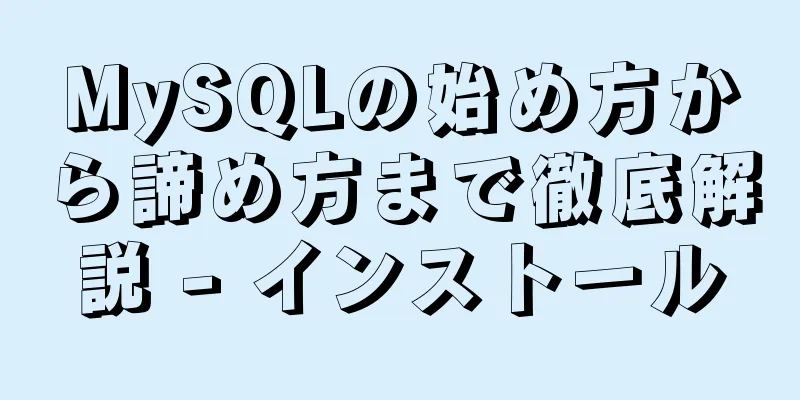Docker、プレーヤー機能を備えたCMSオンデマンドシステムを構築
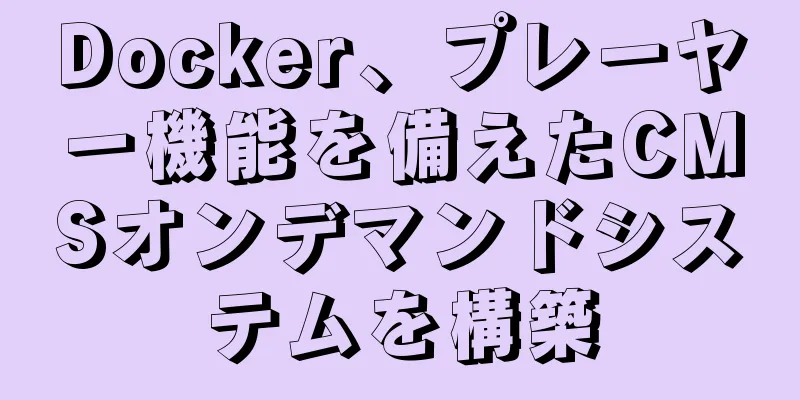
|
【はじめに】 皆さんはこれまで、さまざまな動画サイトをご覧になったことがあると思います。内容はともかく、自分で動画サイトを持ちたいと思ったことはありませんか?よかったら一緒に来てください!今日の記事はあなたの願いを叶えることができます。 注意深く行えば、プログラミングのスキルがなくてもこの願いを実現できるかもしれません。 文章仕事をうまくやり遂げたいなら、まず道具を研がなければなりません。何をするにしても、まずは道具を準備しましょう。同様に、独自のビデオ Web サイトを構築する場合は、まずクラウド サーバーを準備する必要があります。この要件は多すぎませんか? 面倒だったり、ローカルでアクセスしたいだけなら、自分のマシンに Linux 仮想マシンをインストールすることもできます。 1. 機械を準備するLinux をオペレーティング システムとして使用する Alibaba Cloud サーバーをオープンしました。 もちろん、Tencent CloudやHuawei Cloudもご利用いただけます。 2. Dockerをインストールする1. 依存パッケージをインストールするsudo yum install -y yum-utils デバイスマッパー永続データ lvm2 実行プロセス:
2. Alibaba Cloudイメージソースを設定する一般的に、何らかの理由により、インストール速度を上げるために、Alibaba Cloud ミラー ソースは中国に設置されます。 sudo yum-config-manager --add-repo https://mirrors.aliyun.com/docker-ce/linux/centos/docker-ce.repo 実行結果:
3. インストールコマンドを実行する無料の ce バージョンの docker を使用します。インストール コマンドは次のとおりです。 sudo yum で docker-ce をインストールします 実行プロセス:
4. インストールが成功したことを確認する次のコマンドを使用して、Docker が正常にインストールされているかどうかを確認します。 docker バージョン 実行結果が以下と表示されればインストールは成功です。
3. イメージをプルする新しいマシンで初めてイメージをプルすると、次のエラー メッセージが表示される場合があります。
上記の問題を解決するには、Docker サービスを再起動して次のコマンドを実行します。 sudo サービス docker 開始 Docker サービスを再起動し、上記のコマンドを再度実行します。イメージは正常にプルされます。コマンドの実行結果は次のとおりです。
4. イメージを実行してコンテナを作成するこれで準備作業はすべて完了です。次は、このプロジェクトの重要な部分、つまり独自のオンデマンド サービスの作成を始めましょう。 次のコマンドを実行します。 docker run --restart=always --name express-ffmpeg -d \ -p 3000:3000 \ -e ローカルIP=172.31.102.226 \ -e usr=moerats \ -e パス=モエラッツ \ -e url=モエラッツ\ -v ~/express-ffmpeg/mongodb:/data \ -v ~/express-ffmpeg/config:/express-ffmpeg/config \ -v ~/express-ffmpeg/movies:/express-ffmpeg/movies \ -v ~/express-ffmpeg/videos:/express-ffmpeg/public/videos \ -v ~/express-ffmpeg/uploads:/express-ffmpeg/public/uploads \ -v ~/express-ffmpeg/images:/express-ffmpeg/public/images \ moerats/express-ffmpeg 上記のコマンドをすべてコピーして、ターミナル ウィンドウ (Windows システムの CMD ウィンドウに似ています) に貼り付けます。Docker についてあまり詳しくない場合は、上記のコマンドの意味を気にする必要はありません。 5. Web VODホームページにアクセスする上記のコマンドがスムーズに実行されれば、ローカルブラウザの Web オンデマンドホームページにアクセスできるようになります。 ブラウザに次のアドレスを入力してください: http://172.31.102.226:3000/ 正常時は以下のとおりです。
すごいですよね? もちろん、アクセス アドレスはサーバーの IP に応じて動的に入力する必要があります。私のサーバーの IP は 172.31.102.226 です。サーバーの IP が 192.168.10.1 の場合、ブラウザーのアクセス アドレスは http://192.168.10.1:3000 になります。 6. VODファイルをアップロードするCMS オンデマンド システムのホームページが表示されましたが、コンテンツがありません。必要なビデオ コンテンツを再生するにはどうすればよいでしょうか? 次に、バックグラウンドから興味のある動画をアップロードします。 アクセスバックエンドアドレス: http://172.31.102.226:3000/moerats すると次のインターフェースが表示されます。
デフォルトのユーザー名とパスワード moerats/moerats を入力します。 次に、「ログイン」ボタンをクリックします。 7. 管理バックエンドインターフェースログイン後、以下に示すように、バックグラウンド管理インターフェイスに入りました。
次に、右上隅の「ムービーをアップロード」ボタンをクリックすると、アップロード インターフェイスが表示されます。
「ムービーを追加」をクリックし、アップロードするビデオファイルを選択します。
アップロードが完了したら、「ムービー ライブラリ」に移動して、以下に示すようにビデオ ファイルのリストを表示できます。
ビデオファイルの名前、サイズ、ステータスなどの情報を確認できます。 8. フロントエンドアカウントに登録してログインする次の図に示すように、フロントエンド ページにアクセスして、まずアカウントを登録することができます。
登録が成功したら、対応するアカウントでログインします。具体的な手順は以下の図に示されています。
ログインに成功した後も、アップロードしたビデオ ファイルがまだ表示されません。フロントエンド ページで表示するにはどうすればよいでしょうか? 9. 操作ビデオファイルムービー ライブラリ内のビデオ ファイルに対してトランスコードおよびスライス操作を実行します。具体的な操作は次の図に示されています。
ビデオ ファイルのステータスが「待機中」から「完了」に変わると、フロントエンド ページから対応するビデオ コンテンツを確認できます。
ホームページは次のように表示されます。
この時点で完了です。 結論みんなの願いは叶いましたか? ハハハ、まだ触れていない操作や細かい設定がたくさんあります。興味があればコメントを残してください。後ほど欲しい内容を更新し続けます。 以上が、dockerでプレーヤー機能を備えたCMSオンデマンドシステムを構築する詳細です。docker CMSオンデマンドシステムの詳細については、123WORDPRESS.COMの他の関連記事に注目してください。 |
<<: Vue ファースト スクリーン パフォーマンス最適化コンポーネントの知識ポイントの概要
>>: ページコードの変更の効率を向上させ、HTML言語のコア知識を習得します。
推薦する
MySQL エラー「すべての派生テーブルには独自のエイリアスが必要です」の解決方法
MySQL は、マルチテーブルクエリを実行するときにエラーを報告します。 [SQL] SELECT ...
CentOs7 64 ビット MySQL 5.6.40 ソースコードのインストール プロセス
1. インストールプロセス中に問題が発生しないように、まず依存パッケージをインストールします。 [r...
Vueでタイマーをエレガントにクリアする方法
目次序文最適化派生的な質問: beforeDestroy はトリガーされませんか?序文タイマーをクリ...
MySQL クラスタの詳細な説明: 1 つのマスターと複数のスレーブのアーキテクチャ実装
実験環境: 1. CentOS 7 サーバー 3 台2. mysql5.7.26 (3台のマシンはす...
選択ドロップダウンメニューのテキストを左右にスクロールするように設定する
marquee タグを使用してフォントのスクロールを設定したいです。コードは次のように記述しましたが...
CSS3 で背景の透明化と不透明テキストを実装するサンプルコード
最近、画像上に半透明の背景でテキストを表示する必要があるという要件に遭遇しました。その効果は次のよう...
MySQL データベースのスケジュールされたバックアップ スクリプトの共有
BackUpMysql.sh スクリプト #!/bin/bash PATH=/bin:/sbin:/...
スキン効果を実現するJavaScript(背景の変更)
この記事では、スキン変更効果を実現するためのJavaScriptの具体的なコードを参考までに紹介しま...
Webデザインチュートリアル(7):Webデザインの効率化
<br />前の記事:Webデザインチュートリアル(6):デザインへの情熱を持ち続けまし...
CocosCreator Huarongdaoデジタルパズルの詳しい説明
目次序文文章1. パネル2. 華容島ソリューション3. コード4. 注記序文華容路とは何ですか? 誰...
Vueはシンプルなデータ双方向バインディングを実装します
この記事では、Vueの具体的なコード例を参考までに紹介します。具体的な内容は以下のとおりです。初心者...
JavaScript における変数と関数の昇格の詳細な例
js 実行字句解析フェーズ: 形式パラメータ解析、変数宣言解析、関数宣言解析の 3 つの部分が含まれ...
最新のmysql-5.7.21のインストールと設定方法
1. ダウンロードしたMySQLの圧縮パッケージをインストールディレクトリに解凍します。 2. 新し...
Dockerデータ管理とネットワーク通信の使用
Docker をインストールし、Docker コアとインストールを通じて簡単な操作を実行できます。 ...
Windows での MySQL のダウンロード、インストール、設定、使用に関するチュートリアル
MySQLの概要MySQL はリレーショナル データベース管理システムです。データベースは構造化され...